准备工作:
1.安装树莓派官方烧录工具 raspberry pi imager
2.下载树莓派系统镜像(也可选择在线下载安装)
打开imager工具,选择需要安装包树莓派版本
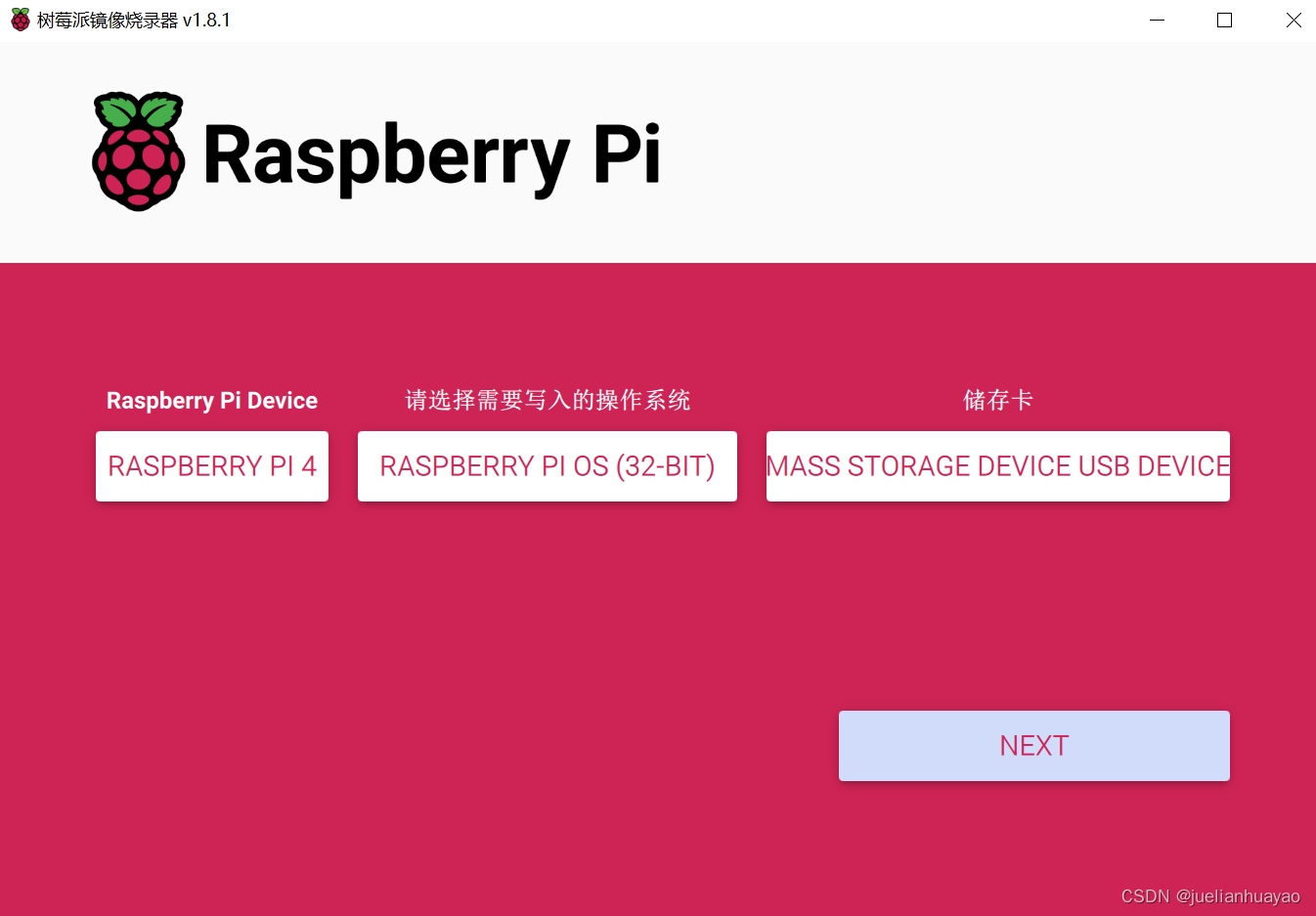
点击"NEXT",在弹出的选项中选择编辑设置。
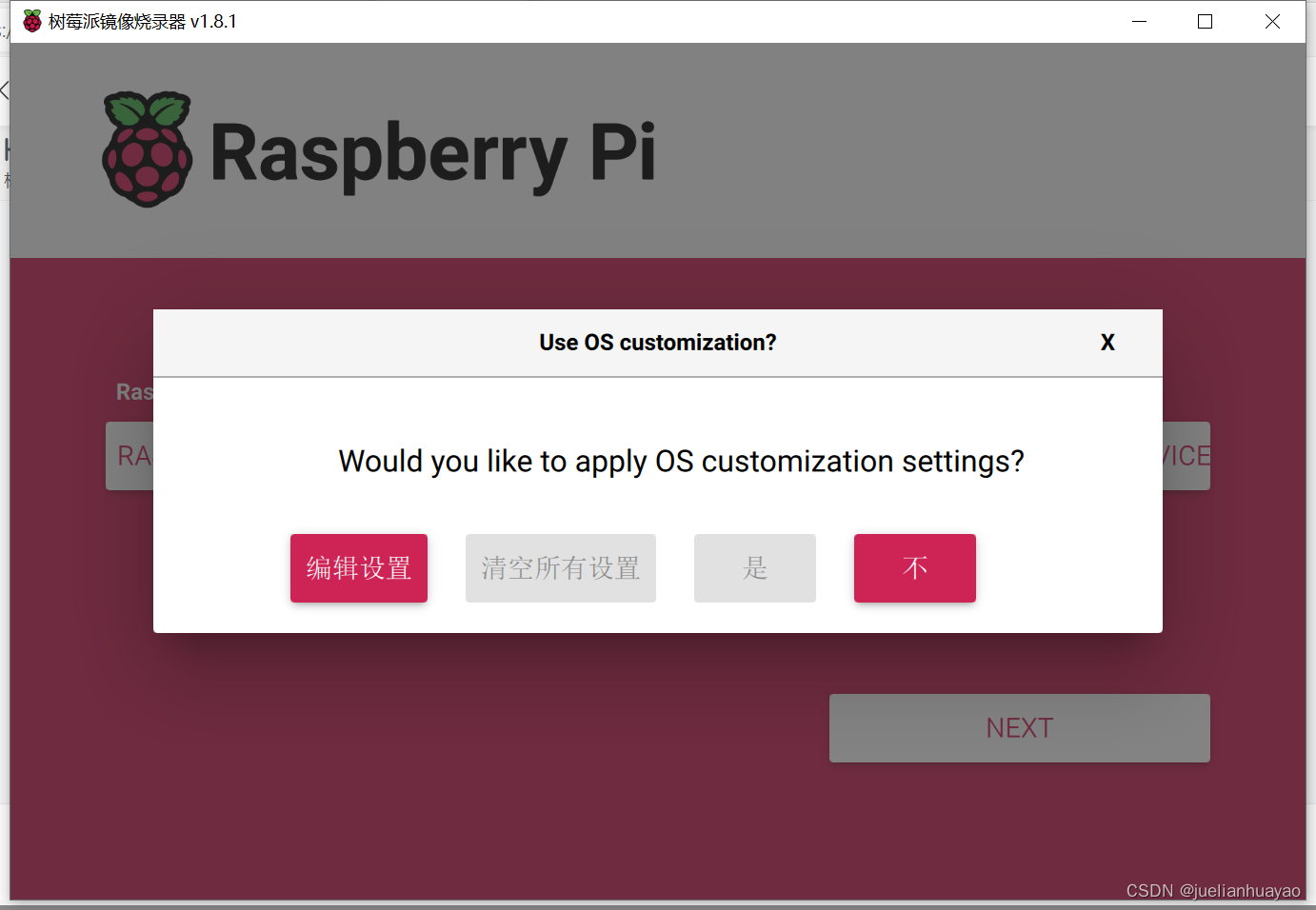
设置登录名和密码,已经所连接的wifi,直接插网线的话不配置WiFi信息也可以。
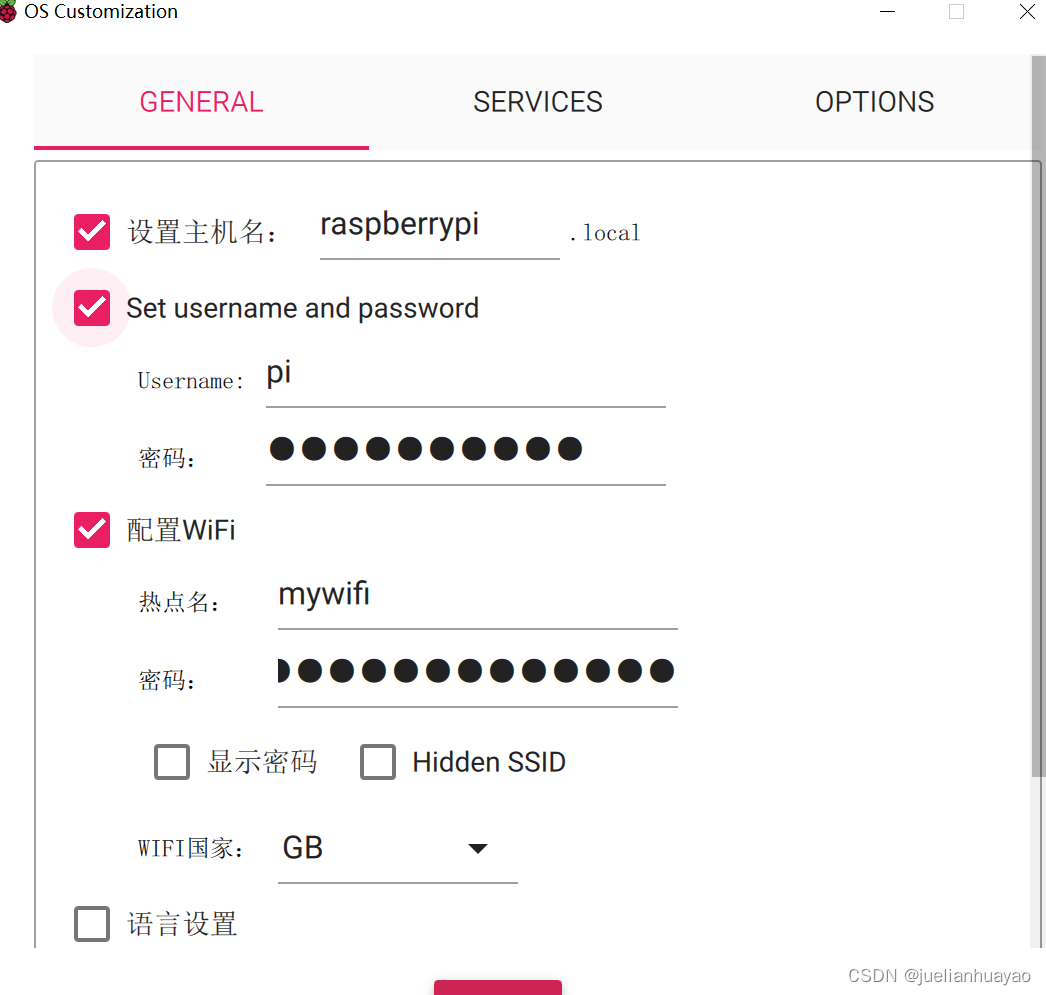
启用SSH服务,这一步是关键,如果不启用的话后续就必须接外接显示器才能操作树莓派了。
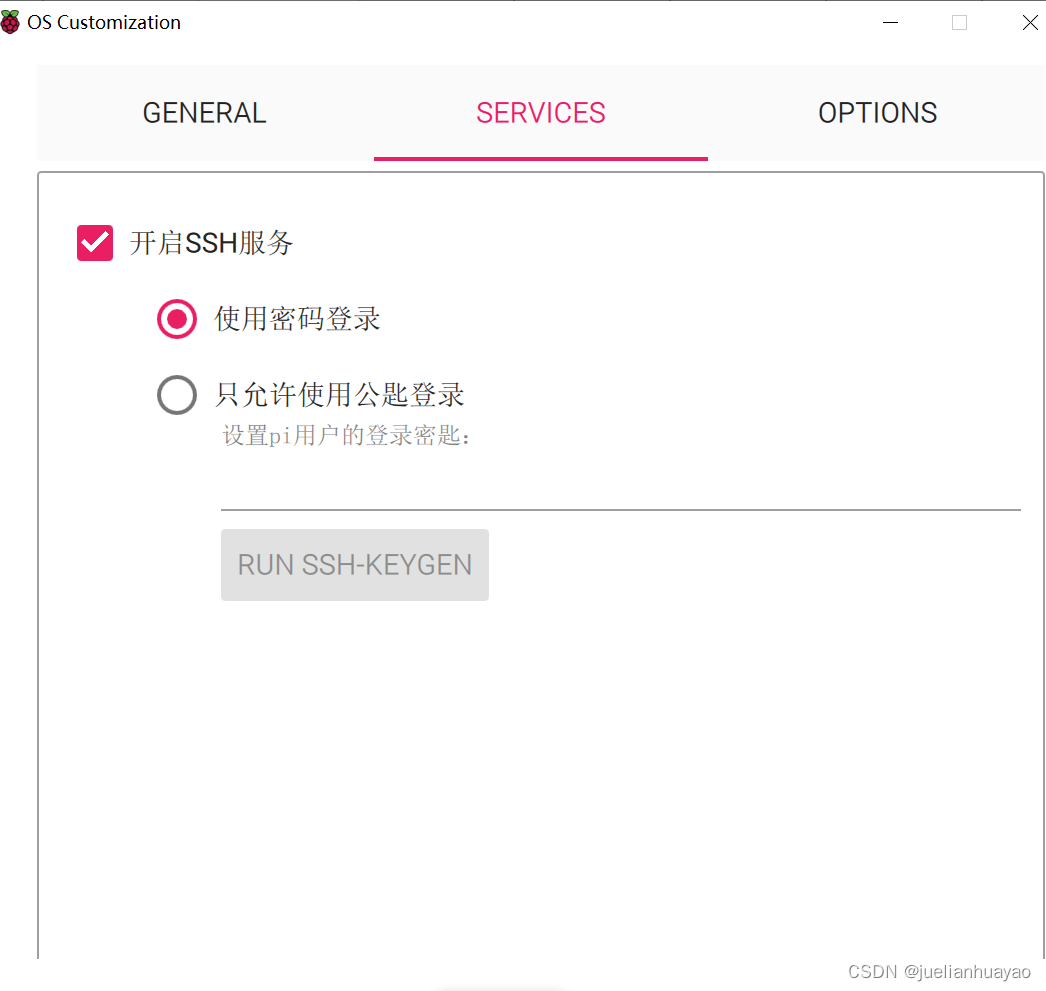
配置完成,开始烧录。
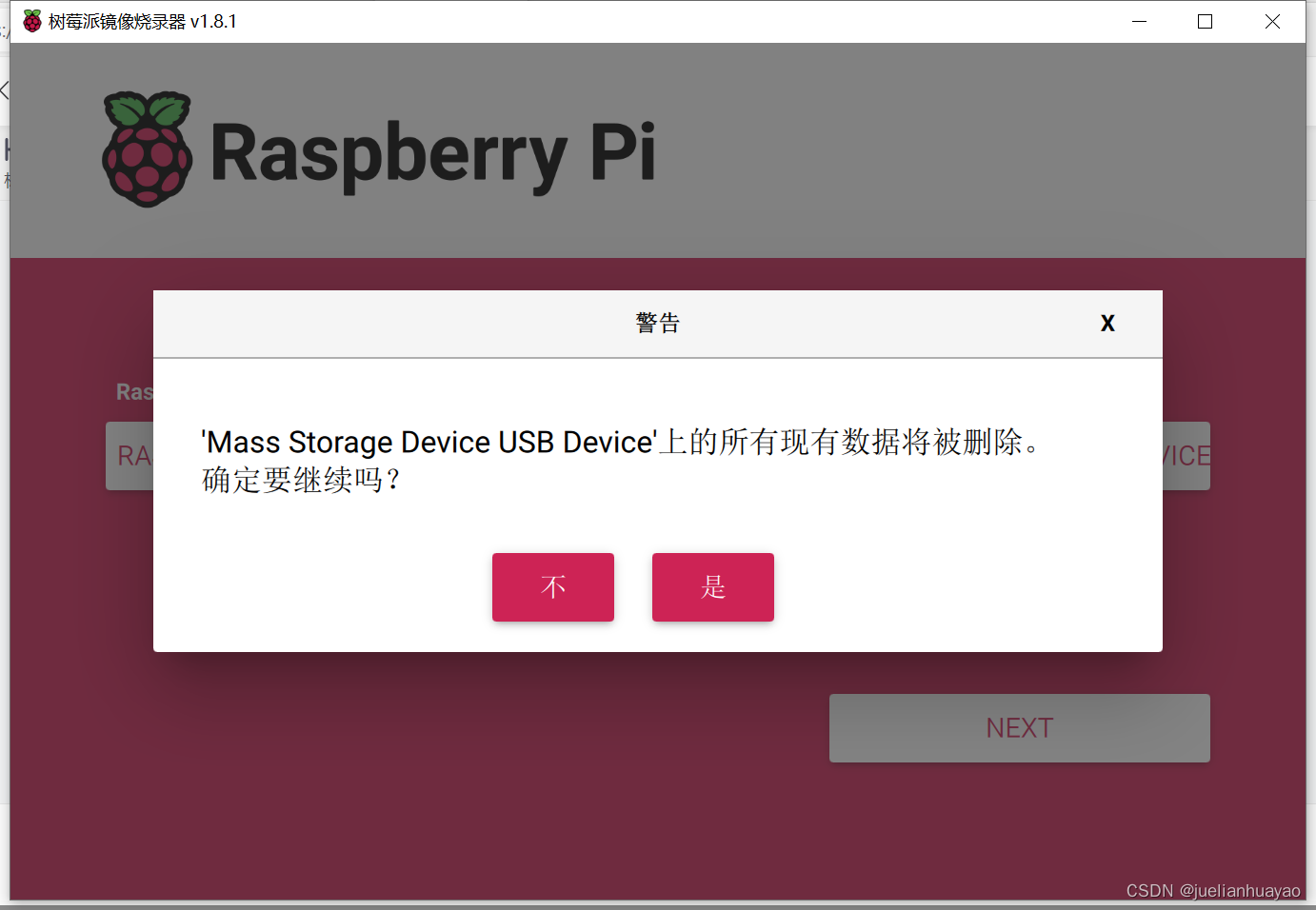
烧录完成后插入树莓派上电,通过路由器后台管理可以查找到树莓派在局域网中的ip地址,这里不做赘述。
知道ip地址以后就可以通过ssh远程登录树莓派了,ssh工具有很多,secureCRT、putty等都可以。
登录以后安装xrdp软件,然后就可以用windows的远程桌面软件登录啦
sudo apt-get install xrdp





















 1万+
1万+











 被折叠的 条评论
为什么被折叠?
被折叠的 条评论
为什么被折叠?








